Introducción
Minikube es una herramienta de código abierto que le permite configurar un clúster de Kubernetes de un solo nodo en su máquina local. El clúster se ejecuta dentro de una máquina virtual e incluye Docker, lo que le permite ejecutar contenedores dentro del nodo.
Esta es una excelente manera de realizar pruebas en un entorno de Kubernetes localmente, sin utilizar demasiados recursos.
Este tutorial le mostrará cómo instalar Minikube en Ubuntu 18.04 o 20.04.
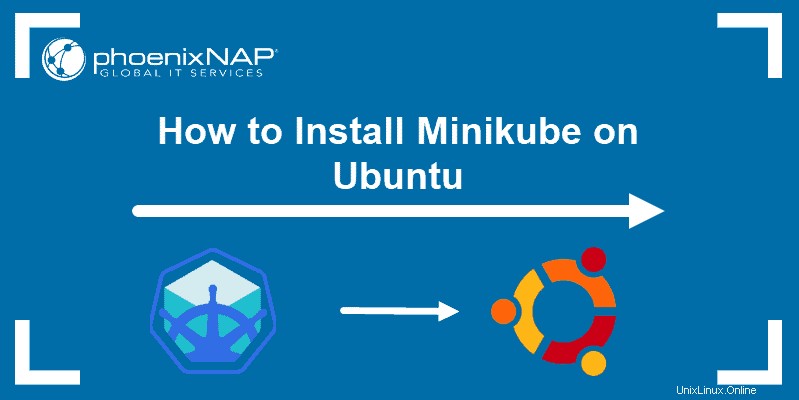
Requisitos previos
- Un sistema que ejecuta Ubuntu 18.04 Bionic Beaver o Ubuntu 20.04
- Una cuenta de usuario con sudo privilegios
- Acceso a una ventana de terminal/línea de comando (Ctrl +Alt +T , buscar> terminal)
Cómo instalar Minikube en Ubuntu
Para instalar Minikube en Ubuntu, siga los pasos que se describen a continuación. Además de las instrucciones de instalación, también puede encontrar algunos comandos básicos para trabajar dentro de su clúster de nodo único local.
Paso 1:actualice el sistema e instale los paquetes necesarios
Antes de instalar cualquier software, debe actualizar y actualizar el sistema en el que está trabajando. Para hacerlo, ejecute los comandos:
sudo apt-get update -ysudo apt-get upgrade -y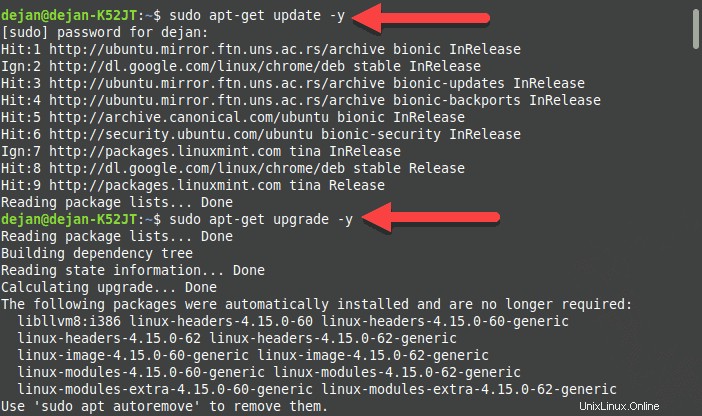
Además, asegúrese de instalar (o compruebe si ya tiene) los siguientes paquetes necesarios:
sudo apt-get install curlsudo apt-get install apt-transport-httpsEn la imagen a continuación, el resultado informa que los paquetes ya están instalados.
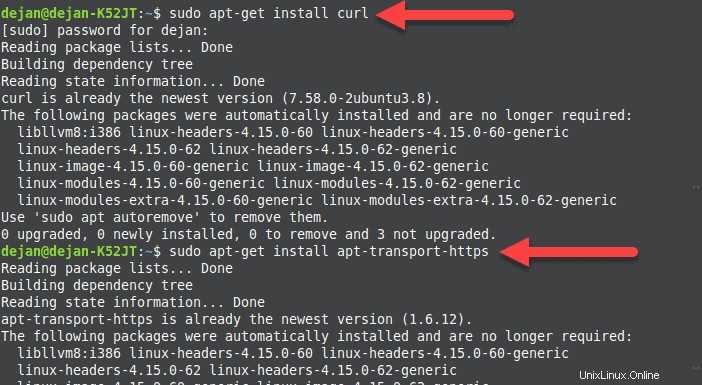
Paso 2:Instalar VirtualBox Hipervisor
Como se mencionó anteriormente, necesita una máquina virtual en la que pueda configurar su clúster de nodo único con Minikube. Dependiendo de su preferencia, puede usar VirtualBox o KVM.
Esta guía le mostrará cómo instalar Minikube con VirtualBox.
1. Para instalar VirtualBox en Ubuntu, ejecute el comando:
sudo apt install virtualbox virtualbox-ext-pack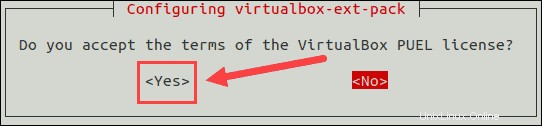
2. Confirme la instalación con y y pulsa Intro .
3. A continuación, el acuerdo de licencia aparece en la pantalla. Presiona Tab y luego Entrar para continuar.
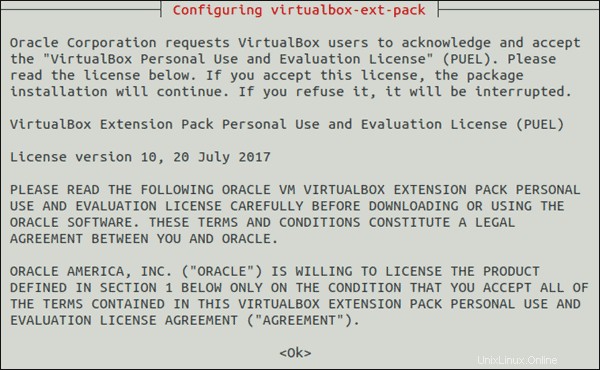
4. El instalador le pide que acepte los términos de la licencia de VirtualBox PUEL seleccionando Sí .
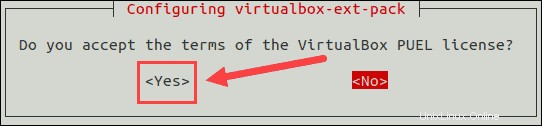
5. Espere a que se complete la instalación y luego continúe con el siguiente paso.
Paso 3:Instalar Minikube
Con VirtualBox configurado, continúe con la instalación de Minikube en su sistema Ubuntu.
1. Primero, descargue el último binario de Minikube usando wget comando:
wget https://storage.googleapis.com/minikube/releases/latest/minikube-linux-amd64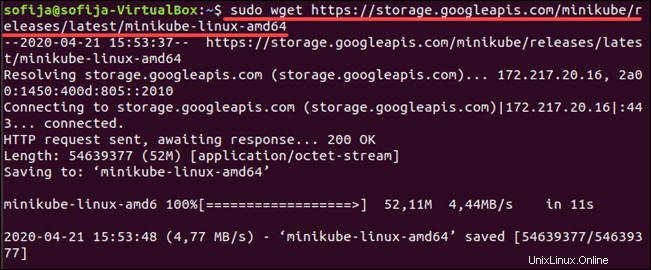
2. Copie el archivo descargado y guárdelo en /usr/local/bin/minikube directorio con:
sudo cp minikube-linux-amd64 /usr/local/bin/minikubeNo habrá salida si el comando se ejecutó correctamente.
3. A continuación, otorgue permiso al archivo ejecutivo mediante el comando chmod:
sudo chmod 755 /usr/local/bin/minikubeDe nuevo, no habrá salida.

4. Finalmente, verifica que hayas instalado correctamente Minikube comprobando la versión del software:
minikube versionLa salida debe mostrar el número de versión del software, como en la imagen a continuación.

Paso 4:Instalar Kubectl
Para implementar y administrar clústeres, debe instalar kubectl , la herramienta de línea de comandos oficial de Kubernetes.
1. Descarga kubectl con el siguiente comando:
curl -LO https://storage.googleapis.com/kubernetes-release/release/`curl -s https://storage.googleapis.com/kubernetes-release/release/stable.txt`/bin/linux/amd64/kubectl
2. Haga que el binario sea ejecutable escribiendo:
chmod +x ./kubectl3. Luego, mueva el binario a su ruta con el comando:
sudo mv ./kubectl /usr/local/bin/kubectl4. Verifique la instalación comprobando la versión de su instancia de kubectl:
kubectl version -o jsonPaso 5:Inicie Minikube
Una vez que haya configurado todo el software necesario, estará listo para iniciar Minikube.
Ejecute el siguiente comando:
minikube startPrimero, el sistema descarga el archivo ISO Minikube de una fuente en línea y el binario localkube. Luego, crea una máquina virtual en VirtualBox dentro de la cual inicia y configura un clúster de un solo nodo.
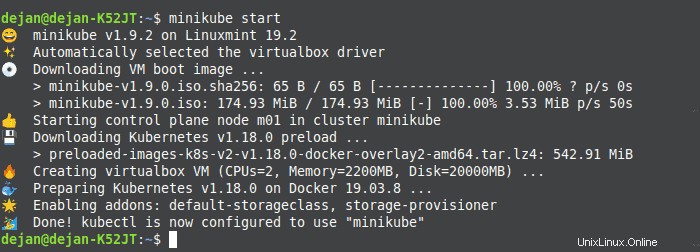
Gestionar Kubernetes con Minikube
Comandos comunes de Minikube
Para ver la configuración de kubectl use el comando:
kubectl config view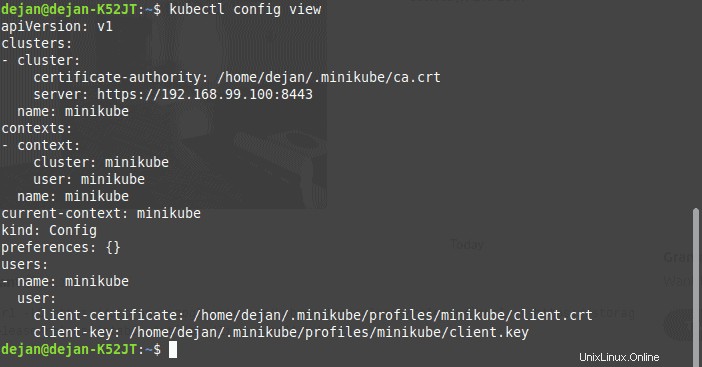
Para mostrar la información del clúster:
kubectl cluster-info
Para verificar los nodos en ejecución, use el siguiente comando:
kubectl get nodes
Para ver una lista de todos los pods de Minikube, ejecute:
kubectl get podPara ssh en la máquina virtual de Minikube:
minikube ssh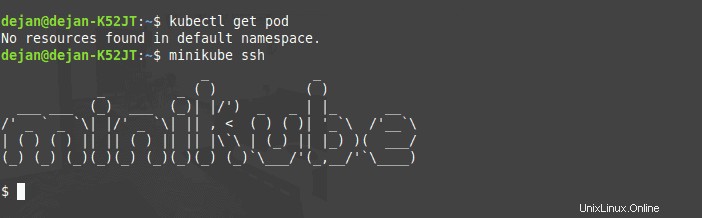
Para salir del shell ejecute:
exitPara dejar de ejecutar el tipo de clúster de un solo nodo:
minikube stop
Para verificar su estado use:
minikube status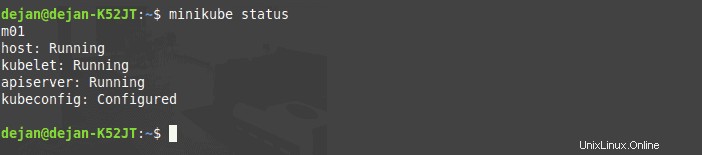
Para eliminar el clúster de un solo nodo:
minikube deletePara ver una lista de los complementos de Minikube instalados:
minikube addons list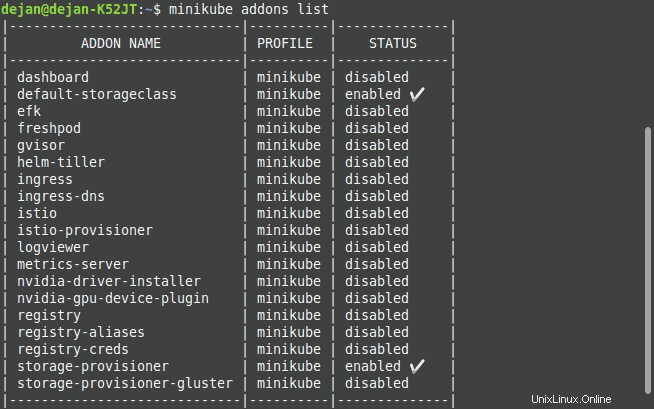
Acceder al panel de Minikube
Minikube viene con un complemento de tablero de forma predeterminada. El panel web proporciona una forma de administrar su clúster de Kubernetes sin ejecutar comandos en la terminal.
Para habilitar y acceder al panel de Minikube a través de la terminal, ejecute el siguiente comando:
minikube dashboard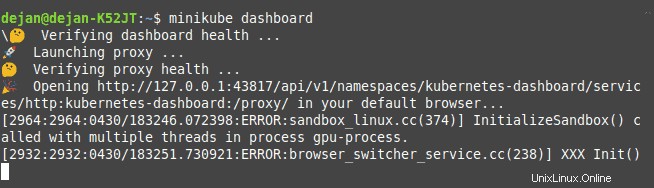
Una vez que salga de la terminal, el proceso finalizará y el panel de Minikube se cerrará.
Alternativamente, puede acceder al tablero directamente a través del navegador.
Para hacerlo, adquiera la dirección IP del tablero:
minikube dashboard --url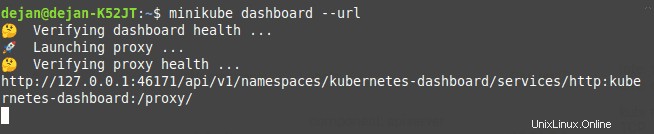
Acceda a su panel de Minikube navegando hasta la dirección IP de su panel.